باتری مک بوک نیز مانند هر لپتاپ دیگری عمر محدودی دارد و با گذشت زمان، تحلیل میرود. با مشاهده نشانههایی از عدم عملکرد مناسب باتری، پیش از مراجعه به مراکز تعمیرات مک بوک ، میتوان از طرقی، سلامتی آن را بررسی کرد. خرابی زودهنگام باتری، معمولا به دلیل استفاده زیاد یا وجود نشتیهای انرژیکی سختافزاری یا نرمافزاری اتفاق میافتد.
در این مقاله، ابتدا مفهوم چرخه شارژ باتری و روش اطلاع از آن را معرفی میکنیم. سپس راههایی برای عیبیابی باتری ارائه کرده در آخر هم توصیههایی برای افزایش طول عمر باتری داریم. درصورتیکه مکبوک دارید با خواندن این مقاله، شناخت شما از باتری آن، بیشتر خواهد شد.

بررسی سلامت باتری مک بوک
درصورتیکه احساس میکنید باتری مک بوک شما ضعیف شده است ابتدا باید از وضعیت آن آگاه شوید. این کار، کمک میکند در هنگام مراجعه به مراکز تعمیر مک بوک ، جزئیات بهتر و بیشتری را به فرد تعمیرکار ارائه دهید. بهاینترتیب، فرآیند تعمیر یا تعویض، سریعتر و مطمئنتر انجام خواهد شد.
چرخه شارژ باتری و تعداد آن
هر باتری یک چرخه شارژ دارد که شامل استفاده از 50 درصد شارژ آن در یک روز و استفاده از 50 درصد باقیمانده در روزی دیگر است. عمده باتریهای مکبوک، 1000 چرخه شارژ دارند. این تعداد در برخی مدلهای قدیمی تولیدشده پیش از سال 2010، کمتر و مثلا 300 یا 500 چرخه است. این در حالی است که با طی شدن چرخهها، میزان ظرفیت باتری نیز کاهش مییابد. بهاینترتیب، چرخههای پایانی، زودتر تمام میشوند.
نحوه آگاهی از تعداد چرخه های طی شده
برای بررسی تعداد چرخههای شارژ باتری مک بوک خود، کلید Option را نگه داشته و همزمان، روی نماد Apple در سمت چپ بالای صفحه، کلیک کنید. در صفحه بازشده ابتدا به ترتیب روی System Information، Hardware و سپس Power کلیک کنید. درنهایت، پنجرهای که باز میشود، شامل تمامی اطلاعات مربوط به باتری مک بوک شماست. عدد جلوی Cycle Count، تعداد چرخههای طیشده باتری را نشان میدهد.
اگر این عدد به تعداد چرخههای تعیینشده توسط اپل برای باتری نزدیک است، بهاحتمالقوی، ضعف باتری به خاطر کهنه شدن آن است. بااینحال، طبق ادعای اپل حتی باتریهایی که 1000 چرخه شارژ را تکمیل کردهاند هم هنوز با راندمان 80 درصد کار میکنند. بااینحساب، درصورتیکه عدد جلوی Cycle Count با تعداد چرخههای تعیینشده توسط اپل، چندان فاصلهای ندارد اما ظرفیت باتری شما کاهش قابلملاحظهای یافته است، باید در آن به دنبال مشکل بگردید.
گزینه وضعیت باتری به ما چه می گوید؟
وجود مشکل در باتری مک بوک نشانههای دیگری نیز دارد. زیر گزینه Cycle Count شاخصی به نام Condition وجود دارد که در حالت معمول، جلوی آن کلمه Normal نوشته شده است. درصورتیکه عملکرد باتری مک بوک با اشکال همراه باشد، جلوی این شاخص عباراتی مانند Service Battery، Replace Soon یا Replace Now نمایش داده میشود. البته ممکن است، هیچکدام از این پیامها را هم مشاهده نکنید ولی لپتاپ شما شارژ نشود یا شارژ را نگه ندارد.
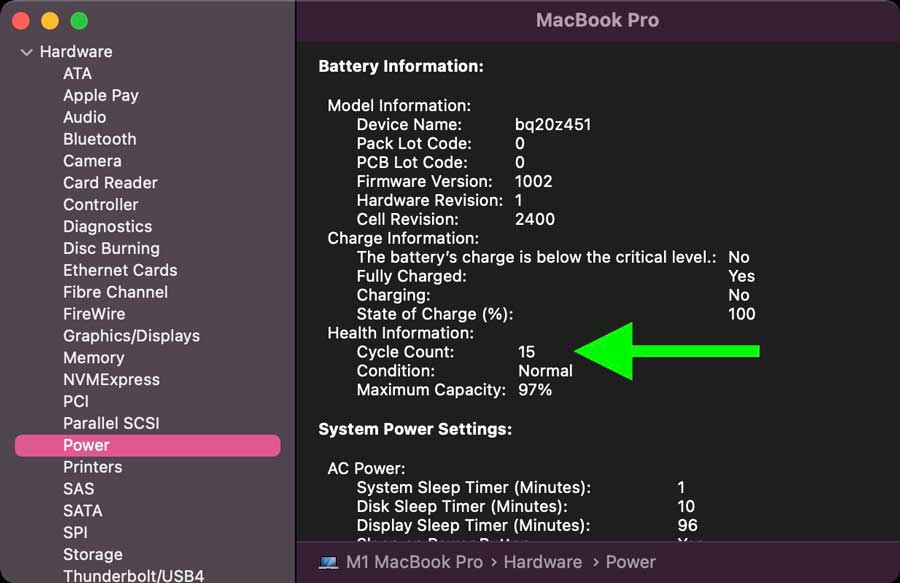
عیب یابی باتری مک بوک
تشخیص صحیح مشکل باتری، لازمه تصمیم درست برای تعمیر یا تعویض آن است. همچنین ممکن است، ریشه مشکل، نرمافزاری باشد. در این صورت با تشخیص درست، نیازی به مراجعه به مراکز تعمیرات سخت افزار ، نخواهید داشت.
استفاده از Apple Diagnostics
اولین قدم برای تشخیص عیب باتری مک بوک ، راهاندازی این برنامه است. این برنامه میتواند گزارش دهد که شارژ باتری، ناقص انجام میشود یا مصرف انرژی لپتاپ، بالارفته است. همچنین، سختافزارها یا نرمافزارهایی که اصطلاحا برق زیادی از باتری میکشند نیز توسط این برنامه، قابلشناسایی هستند. درصورتیکه این برنامه، تشخیص قابلتوجهی نداد، گزینه بعدی را امتحان کنید.
بررسی کیفیت برق رسانی
هر آداپتوری، باتری مک بوک شما را بهدرستی شارژ نمیکند. معمولا اگر شارژر مناسب نباشد، لپتاپ آن را شناسایی نمیکند. در برخی موارد نیز شناسایی انجامشده اما شارژ، ناقص انجام میشود. به همین دلیل، سعی کنید، فقط از شارژر خود لپتاپ استفاده کنید. استفاده متناوب از شارژر نامناسب که نمیتواند برق باتری را بهدرستی تامین کند، بهمرورزمان، باعث آسیبدیدگی و کاهش ظرفیت باتری خواهد شد.
تمیز کردن پورت MagSafe
ممکن است مشکل، خیلی هم پیچیده نباشد. گاهی پورت MagSafe لپتاپ، کثیف میشود. سعی کنید با یک گوشپاککن یا خلالدندان، آن را تمیز کنید و اگر چیزی در آن گیرکرده است، خارج نمایید.
مشکلات مربوط به تنظیمات
شاید، شارژ ناقص و عملکرد ضعیف باتری مک بوک ، مربوط به تنظیمات باتری باشد. برای اینکه این احتمال را بررسی کنید از ریست کردن SMC شروع کنید. این کار را طبق مراحل زیر انجام دهید:
- لپتاپ را خاموش کنید
- دکمههای Shift، Control، Option و Power را بهصورت همزمان فشار دهید و چهار ثانیه نگهدارید.
- دوباره لپتاپ را روشن کنید.
درصورتیکه در عملکرد باتری، تغییری حاصل نشد، ریست کردن خود باتری، اقدام بعدی خواهد بود. این کار، فقط برای مکبوکهایی قابل انجام است که باتری آنها قابل جداشدن باشد. برای این منظور، مراحل زیر را اجرا کنید:
- لپتاپ را خاموش کنید
- باتری را خارج کنید
- دکمه پاور را حدود پنج ثانیه نگهدارید
- پس از قرار دادن مجدد باتری در جای خود، مجددا مکبوک را روش کنید
بررسی مشکلات نرم افزاری
اگر پس از نصب نرمافزاری رو مکبوک یا ایجاد تغییری در آن، شاهد خالی شدن زودهنگام باتری هستید، ممکن است، نرمافزار مربوطه، همخوانی خوبی با سیستمعامل شما نداشته باشد. درنتیجه، آن نرمافزار، برای عمل کردن، بیشازحد انرژی میگیرد. یک راه ساده این است که نرمافزار را پاک کرده و عملکرد باتری مک بوک خود را مجددا بررسی کنید.
درصورتیکه هیچکدام از راههای گفتهشده، نتیجه رضایتبخشی نداشت، باید دستگاه خود را به یک مرکز تعمیرات مکبوک ببرید.

تکنیک هایی برای افزایش سلامت باتری مک بوک
درست است که دیر یا زود، عمر باتری مک بوک ما تمام میشود اما میتوان با استفاده صحیح، طول عمر آن را افزایش داد. موثرترین تکنیکها در این زمینه را در اینجا معرفی میکنیم.
کالیبره کردن باتری
این تکنیک، شامل مراحل زیر است:
- شارژ کردن کامل مکبوک
- متصل نگهداشتن شارژر تا دو ساعت پس از اتمام شارژ
- استفاده از لپتاپ تا زمان تمام شدن باتری و رفتن آن به حالت sleep
- خاموش کردن لپتاپ و روشن کردن آن پس از حداقل 5 ساعت
- شارژ کردن مجدد لپتاپ
به گفته بسیاری از کارشناسان، انجام این تکنیک، هر یک ماه یکبار در بهبود عملکرد باتری مک بوک ، موثر است.
صرفه جویی در مصرف انرژی مک بوک
در منوی تنظیمات باتری مک بوک ، گزینههایی برای تنظیم نور دستگاه وجود دارد. فعال کردن این گزینهها در مصرف انرژی صفحه یا کیبورد مکبوک موثر است. برخی از این گزینهها عبارتاند از:
- Slightly dim the display while on battery power
- Adjust keyboard brightness in low light
- Brightness automatic adjust
- Display Brightness
همچنین در مواردی که نیازی به گرافیک یا GPU گسسته ندارید، آن را غیرفعال کرده و تنها از گرافیک یکپارچه استفاده کنید.

سخن پایانی
در سالهای گذشته، نگهداری شارژ توسط باتریهای مکبوک، بهتر شده است. بااینحال، هنوز هم مسئله طول عمر و تعداد چرخههای باتری، یکی از دغدغههای کاربران مکبوکهای اپل است. اصلیترین دلیل کاهش کیفیت عملکرد باتری مک بوک ، نزدیک شدن آن به خط پایان عمرش است.
چک کردن وضعیت باتری از طریق گزینههای بخش تنظیمات خود سیستم در تشخیص وضعیت باتری و عیبیابی آن یک قدم اولیه اما موثر است. همانطور که در این مقاله گفته شد به کار بستن تکنیکهایی مانند کالیبره کردن، در افزایش طول عمر باتری موثر واقع میشود.
منبع : iFixit.ir